Windows 11で不要なファイルやフォルダーを削除すると、通常は一度「ごみ箱」に移動されます。しかし、完全に不要なデータであれば、ごみ箱を経由せずに即削除したい場合もありますよね。
本記事では、Windows11でファイルやフォルダーを「ごみ箱を使わずに」直接削除する方法を解説します。注意点や設定変更もあわせて紹介するので、操作ミスによるデータ損失を防ぐためにもぜひご一読ください。
ごみ箱を使わずにファイルやフォルダーを削除する方法
1. Shift + Delete キーを使う
もっとも手軽な方法は、削除したいファイルまたはフォルダーを選択し、「Shift + Delete」キーを同時に押すことです。
- 削除したいファイルやフォルダーを選択
- Shiftキーを押しながらDeleteキーを押す
- 「このファイルを完全に削除しますか?」と表示されるので「はい」をクリック
この操作を行うと、ごみ箱には入らず即座に削除されます。
⚠️ 注意:一度削除すると、基本的に元には戻せません。誤って削除しないよう十分注意しましょう。
2. ごみ箱の設定を変更して、すべて即削除にする
毎回Shiftキーを押すのが面倒な方は、ごみ箱の設定を変更して「削除=完全削除」にすることも可能です。
デスクトップの「ごみ箱」アイコンを右クリックし「プロパティ」をクリック
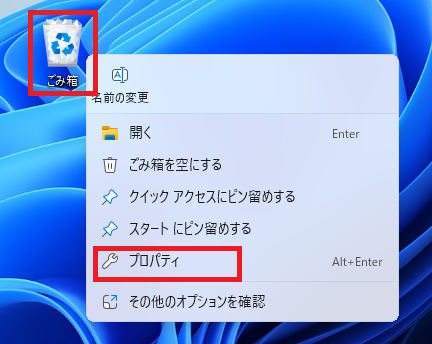
「削除の確認メッセージを表示する」にチェック
さらに「ごみ箱にファイルを移動しないで、削除と同時にファイルを消去する」を選択し「OK」で設定を保存
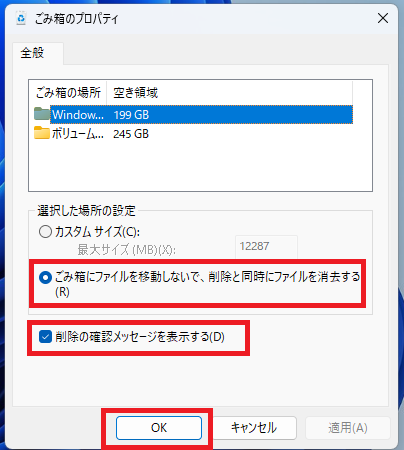
この設定にすると、以降はDeleteキーのみでも即削除されるようになります。
💡 ワンポイント:この設定はドライブごとに適用されます。必要なドライブのみ変更しましょう。
ごみ箱を使わない削除のメリット・デメリット
✅ メリット
- SSD/HDDの空き容量をすぐ確保できる
- ごみ箱を空にする手間が不要
- 個人情報ファイルなどを速やかに消せる
❌ デメリット
- 誤削除時の復元が非常に難しい
- 操作ミスのリスクが高い
- 確認ダイアログを見逃すと後悔する可能性あり
大切なファイルの削除は慎重に!バックアップを取ったうえで作業するのが安全です。
完全削除したファイルを復元するには?
誤って削除してしまった場合は、データ復元ソフトの使用を検討しましょう。
- Wondershare Recoverit
- Recuva(無料ツール)
ただし、完全削除後すぐに復元操作しないと、復旧率は下がるため早急に対応することが重要です。
まとめ
Windows11でファイルやフォルダーをごみ箱を使わずに削除する方法は、次の2通りです。
- Shift + Deleteキーで一時的に完全削除
- ごみ箱設定を変更して常時完全削除
便利な反面、取り返しのつかないミスを防ぐために十分な注意が必要です。重要なファイルのバックアップを忘れずに行いましょう。

